windows7系统使用快捷键截取屏幕内容便捷高效,提升工作效率,截屏快捷键扮演着重要的角色。不过,很多用户还不知道截屏快捷键有哪些,该怎么操作使用?所以,本文教程内容分享
windows7系统使用快捷键截取屏幕内容便捷高效,提升工作效率,截屏快捷键扮演着重要的角色。不过,很多用户还不知道截屏快捷键有哪些,该怎么操作使用?所以,本文教程内容分享windows7截屏快捷键的使用方法。
方法一:按Alt+Prtsc键截图
此电脑截图快捷键只截取当前活动窗口的内容,如果打开了某个使用中的软件,然后使用Alt+Prtsc组合键截图,截屏的界面就是软件显示界面,能更精准一些,这种方式的截图也可以直接粘贴使用。
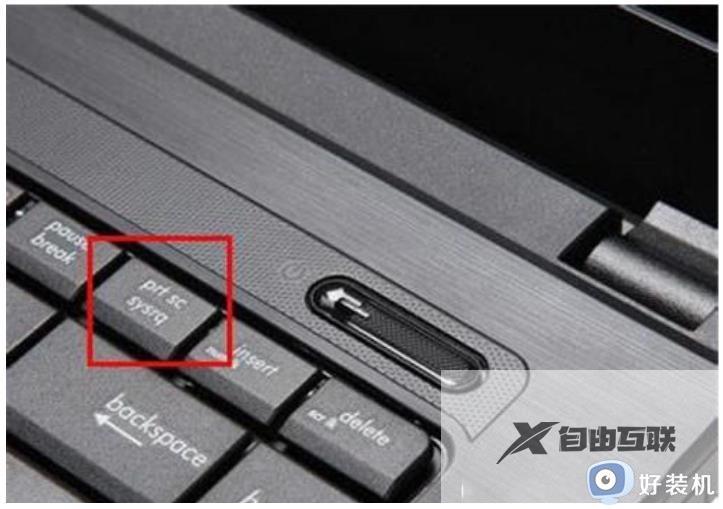
方法二:按Prtsc键截图
在键盘上按下Prtsc键,就能获取整个电脑屏幕的内容,此时直接打开画图工具等,接粘贴使用。也可以粘贴在QQ聊天框或者Word文档中,之后再选择保存。
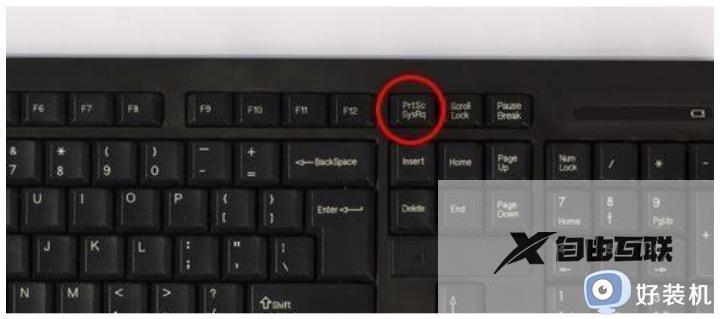
方法三:借助qq或微信等工具的截图功能
一般浏览器、qq、微信以及钉钉等都有截图的快捷键。QQ聊天工具的截图快捷键是Ctrl+Alt+A截取电脑屏幕,微信的截图快捷键是Alt+A。这两种快捷键在登上聊天工具的时候也可以截取电脑屏幕。
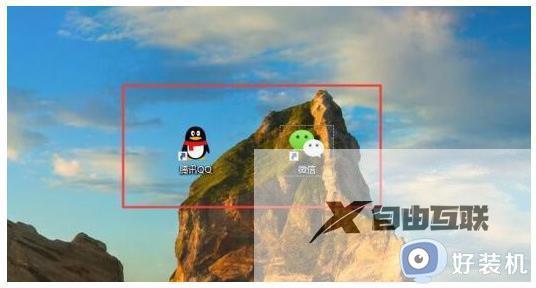
方法四:按Windows+shift+S键截图
按下键盘上的Windows+shift+S,就可以启动系统的截屏功能,根据需要可以选择任意截取屏幕,之后按下ctrl+v就可以完成粘贴使用了。
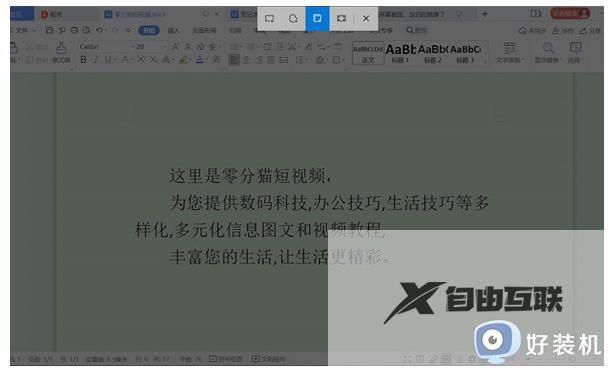
windows7快速截屏快捷键的使用方法介绍到这里,使用快捷键能有助于提高工作效率,还不懂怎么使用快捷键截屏的,赶紧学习过来。
